В macOS Monterey, Группы вкладок — это новая функция Safari, призванная упростить организацию и сохранение открытых вкладок браузера, не требуя при этом, чтобы эти вкладки были активными и занимали место.
![]()
Группы вкладок — это способ легко сохранять и управлять связанными вкладками, например, используемыми при планировании поездок или покупках, либо группы можно использовать для хранения вкладок, которые вы посещаете ежедневно.
Например, если вы планируете поездку, вы можете сохранить все свои вкладки в группу «Отпуск», получая к ним доступ по мере необходимости и освобождая свое устройство для другого контента, когда вы не занимаетесь активным планированием. Или, если у вас есть набор веб-сайтов, которые вы всегда открываете для работы, вы можете сохранить их в выделенной группе вкладок.
Как создать группу вкладок в Safari
- В Safari нажмите значок Показать боковую панель рядом со светофором, затем выберите Новая группа вкладок. Или нажмите стрелку вниз рядом со значком Показать боковую панель и выберите Новая пустая группа вкладок или Новая группа вкладок с X вкладками, где «X» — это количество открытых в данный момент вкладок.

- Дайте своей группе вкладок имя, затем нажмите Enter.
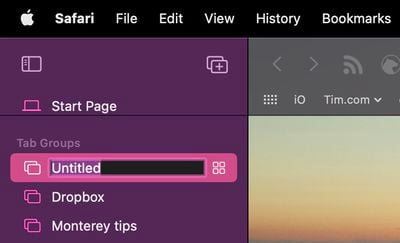
Все созданные вами группы вкладок отображаются на боковой панели для удобного переключения. Вы также можете выбирать группы, нажимая стрелку вниз рядом со значком «Показать боковую панель». Любые вкладки, которые открываются при выборе группы вкладок, автоматически будут включены в эту группу.
Как получить обзор группы вкладок в Safari
Вы можете получить обзор всех вкладок в группе, выполнив следующие действия.
- Нажмите значок Показать боковую панель рядом со светофором, чтобы отобразить боковую панель.

- Выберите группу вкладок, затем нажмите значок с четырьмя квадратами рядом с ее названием. Или щелкните правой кнопкой мыши (Ctrl-щелчок) по группе вкладок, для которой вы хотите получить обзор, затем выберите Показать обзор вкладок.
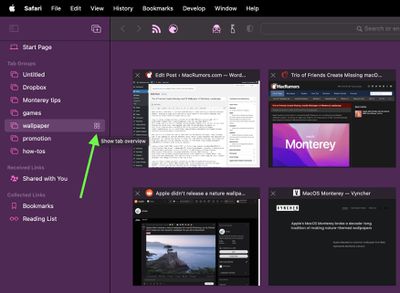
Как переупорядочить группы вкладок в Safari
- Нажмите значок Показать боковую панель рядом со светофором, чтобы отобразить боковую панель.

- Чтобы переупорядочить группы вкладок в списке, щелкните и удерживайте группу вкладок, перетащите ее в нужное положение, затем отпустите кнопку мыши.
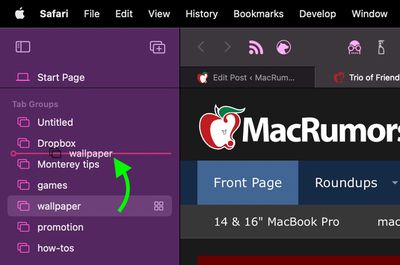
Как скопировать ссылки из группы вкладок в Safari
Вы можете скопировать список ссылок на все веб-сайты в группе вкладок в буфер обмена для обмена с кем-либо или вставки в другое место.
- Нажмите значок Показать боковую панель рядом со светофором, чтобы отобразить боковую панель.

- Щелкните правой кнопкой мыши (Ctrl-щелчок) по группе вкладок, для которой вы хотите получить ссылки, затем выберите Скопировать ссылки.
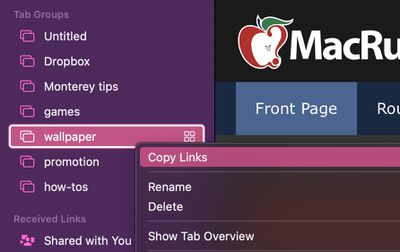
- Вставьте ссылки из буфера обмена куда угодно.
Как удалить группу вкладок в Safari
Когда группа вкладок больше не нужна, ее легко удалить.
- Нажмите значок Показать боковую панель рядом со светофором, чтобы отобразить боковую панель.

- Щелкните правой кнопкой мыши (Ctrl-щелчок) по группе вкладок, которую вы хотите удалить, затем выберите Удалить.
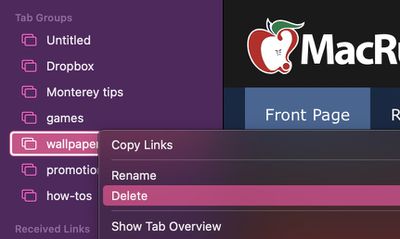
Все ваши группы вкладок синхронизируются между вашими устройствами, поэтому вы можете получить к ним доступ на iPhone и iPad с iOS 15 и iPadOS 15, а также на любых других принадлежащих вам Mac с macOS Monterey.

















